|
On commence
1. Ouvrir une image de
1015 x 615 pixels -Transparente
2. Styles et Textures
-Avant plan
placer le
dégradé- Lineaire ''JBlackNRed'' et arrière plan la
couleur#5f2c00
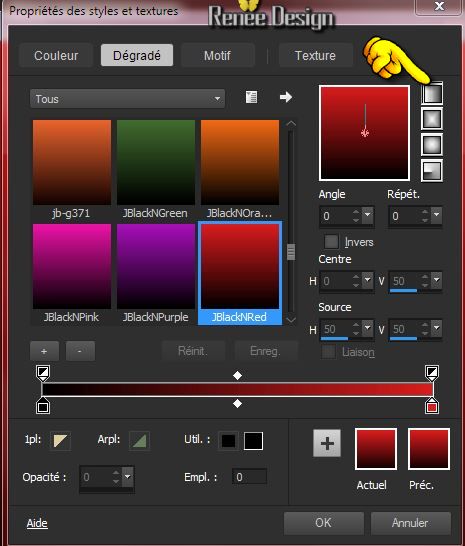
3. Pot de peinture - Remplir du
dégradé
4. Effets - Modules Externes
- VM Experimental- Painting by Numbers à
255/255
5. Refaire une seconde
fois cet effet
6. Sélection
personnalisée

7. Calques - Nouveau
calque raster
8. Pot de peinture - Remplir du dégradé la
sélection
9. Effets - Effets de textures -
Choisir la texture ''motif
Carres''

-
DESELECTIONNER
10. Effets - Effets 3 D
- Ombre Portée - Blanc
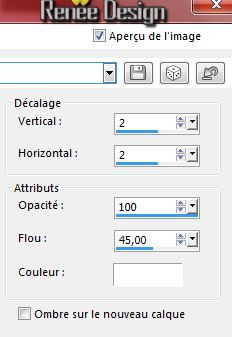
11. Effets - Effets Géométrique - Cercle
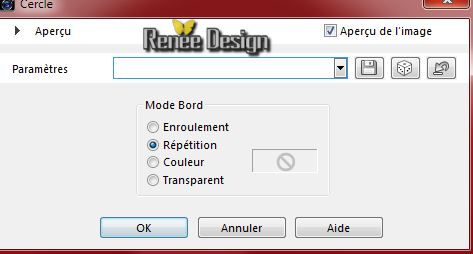
12. Calques - Nouveau
calque raster
13. Sélection
personnalisée

- Styles et Textures
- Avant plan la couleur #decea3 et en
Arrière plan #5f2c00
14. Pot de peinture
-Opacité à 50 - Remplir la sélection de la couleur
d'avant plan
15. Sélections - Modifier
- Contracter de 15 pixels
16. Effets - Effets de Textures
-Textile NOIR

BIEN conserver la SELECTION
17. Effets - Effets
Géométrique - Cercle
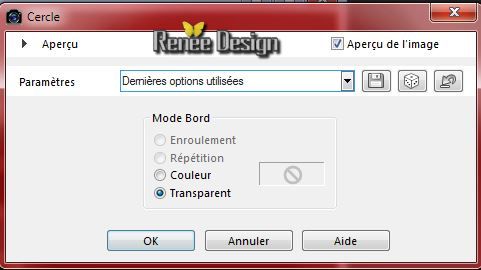
18. Sélections - Transformer la sélection en calque
Vous en êtes là
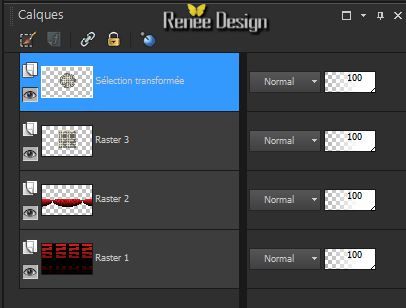
-
DESELECTIONNER
- Se placer sur le calque
Raster 3
19. Effets - Effets de
Distorsion - Coordonnées Polaires
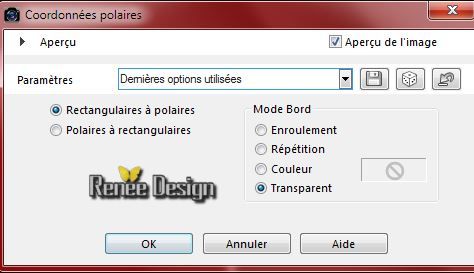
20. Effets - Effet d'image
- Décalage
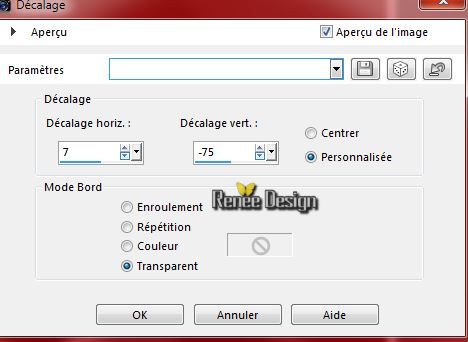
21. Propriété du calque -
Mode Luminance H
- Vous placer sur le
calque Raster 2
22. Effets - Effets
d'éclairage - Halo
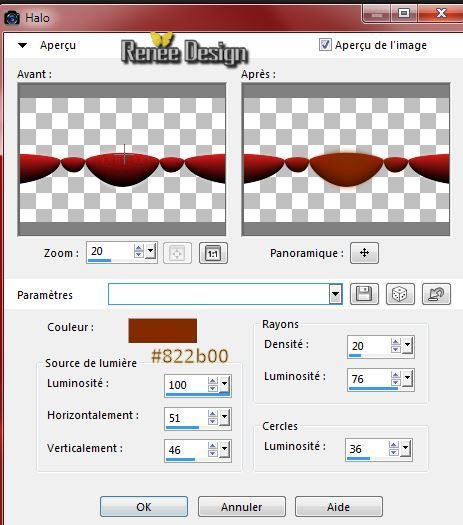
- Se placer en haut de la
palette des calques
23. Calques - Nouveau
calque raster
24. Sélections - Charger-
Enregistrer une sélection à partir du disque - Charger
la sélection ''gabry_1" -
25. Pot de
peinture - Opacité a 100 -
Remplir de la couleur d'avant
plan
DESELECTIONNER
26. Effets - Effets
Géométrique -Sphère
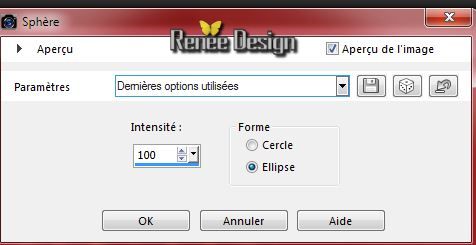
27.
Effets - Modules externes - Alien Skin EyeCandy 5 -
Impact - Extrude /Preset ''gabry_extrude''
28.
Effets - Effets Géométrique - Sphère
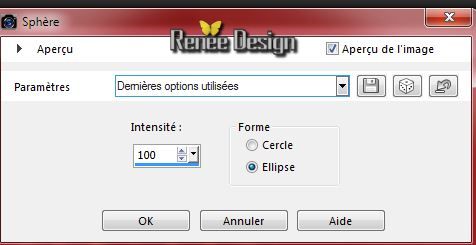
29.
Activer le tube '''Gabry
woman 863.pspimage''
- Editer copier - Editer coller en
place comme nouveau calque - (Bien Placer a gauche )
30. Calques- Réorganiser -
Déplacer vers le bas (sous raster 4)
- Se replacer en haut de la
palette des calques
31. Calques - Nouveau
calque raster
32. Sélections - Charger-
Enregistrer une sélection à partir du disque - Charger
la sélection ''gabry_2''
- Styles et Textures -
Avant plan mettre le dégradé- Lineaire ''JBlackNRed''/même
paramètres
33. Pot de peinture -
Remplir la sélection du dégradé
DESELECTIONNER
34. Effets - Modules
externes - Alien Skin EyeCandy 5 - Impact - Glass/ Preset '' glass_gabry''
35.
Activer le tube ''gabry_image_1'' - Editer coller comme
nouveau calque
-
Bien le placer contre le bord du haut
36.
Effets -Modules Externes - Axion - Lens Flare
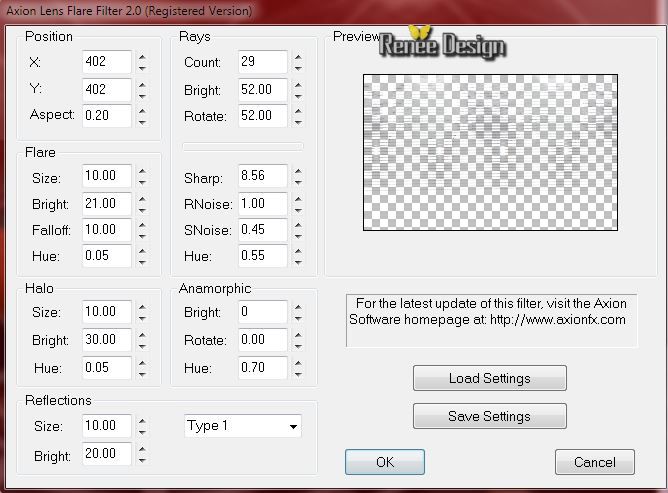
37.
Effets - Effets d'image - Décalage
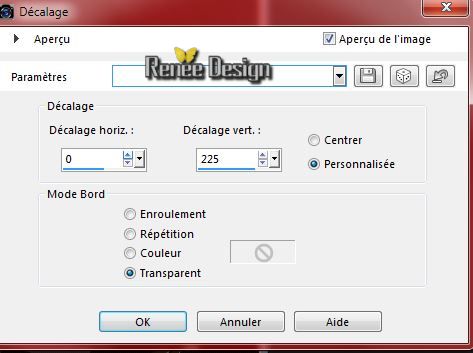
38.
Calques - dupliquer
- Image Miroir
39.
Propriété du calque - Mode Recouvrement
40.
Activer le tube '' Gabry-woman 864.pspimage''
- Image
redimensionner à 40%
- Editer copier - Editer coller comme nouveau calque
- placer en haut a droite voir capture
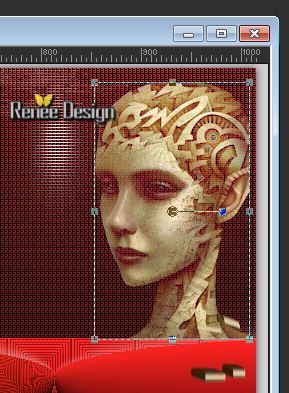
41.
Propriété du calque - Mode Eclaircir d'avantage
42.
Calques - Nouveau calque raster
43.
Sélections - Charger- Enregistrer une sélection à partir
du disque - Charger la sélection ''gabry_3
44.
Pot de peinture remplir de la couleur #444444 (cliquer 3 x dans la sélection )
45.
Effets - Modules externes - AP[Lines] Lines -
Silverlining
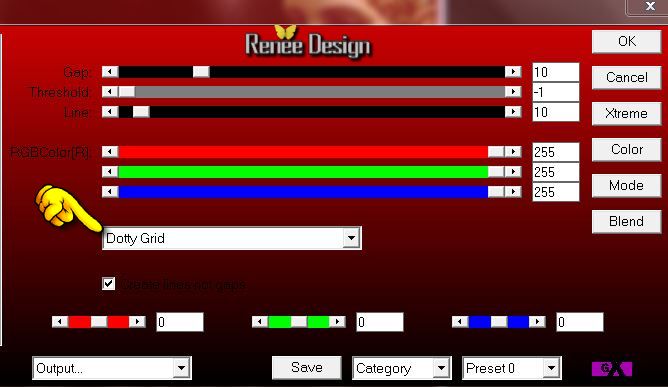
DESELECTIONNER
46. Effets - Modules
Externes - Toadies - What are you 20/20
47.
Calques - Nouveau calque raster
48.
Styles et Textures en avant plan placer le
dégradé- Lineaire ''JBlackNRed''
configuré comme ceci

49.
Sélection personnalisée

50.
Pot de peinture -Remplir la sélection du dégradé
DESELECTIONNER
51.
Effets - Modules Externes - Mura's Meister - Copies
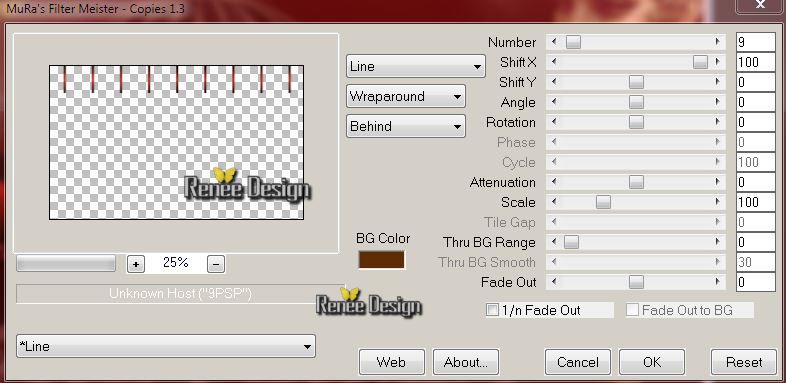
52.
Effet -Modules Externes - Mura's Meister - Perspective
Tiling
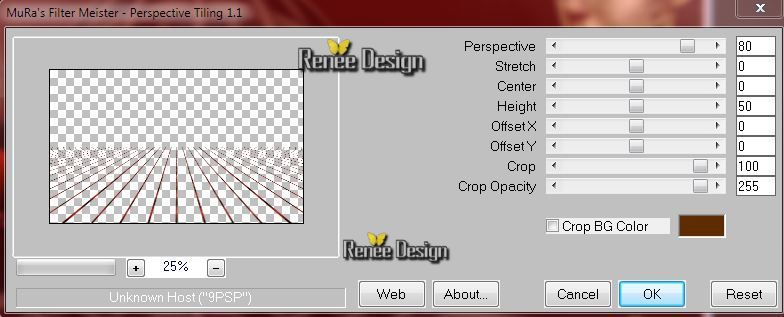
53.
Calques- Réorganiser - Déplacer vers le bas (au dessus de
Raster 1)
54.
Sur ce même calque (Raster 10)
55.
Refaire - Effets - Modules Externes - Mura's Meister
- Perspective Tiling même paramètres
56.
Propriété du calque - Mode Différence
- Se
replacer en haut de la palette des calques
57.
Calques - Fusionner les calques visibles
58.
Calques - Nouveau calque raster
59.
Activer le pinceau''gabry_pinceau_oiseau''/
Importer en
pinceau personnalisé
60.
Avec outil pinceau et la couleur blanche

-
Appliquer le pinceau - Placer voir capture ci dessous
61.
Calques - Dupliquer
- Image Retourner (renverser)
-
Propriété du calque - Mode Ecran
-
Gommer légèrement ici la tige
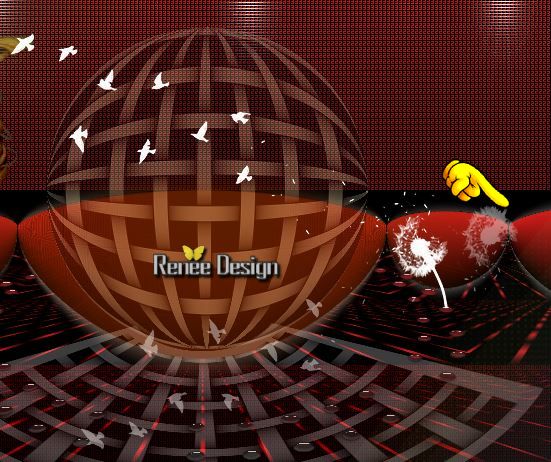
62.
Activer le tube ''gabry_pinceau ''/ Exporter en pinceau
personnalisé
63.
Ouvrir outil pinceau - Couleur blanche -
- Appliquer ce texte - voir terminé

64.
Image ajouter des bordures de 1 pixel en noir
65.
Image ajouter des bordures de 15 pixels en blanc
66.
Image ajouter des bordures de 1 pixel en noir
67.
Image ajouter des bordures de 60 pixel en blanc
68.
Image ajouter des bordures de 1 pixel en noir
69.
Sélections - Sélectionner tout
70.
Sélections - Modifier - Contracter de 20 pixels
71.
Effets - Effets 3 D - Ombre Portée 1/1/49/35 en noir
DESELECTIONNER
72.
Coller le tube ''gabry_deco_1''- Comme nouveau calque
73.
Coller le tube du titre ou écrire à votre goût
74.
Image - Ajouter une bordure de 1 pixel en noir
-
Image -
Redimensionner à 995 pixels de large
C'est terminé- Merci
Renée
Ecrite le 8/09/2014
mise en place
le
13/10/2014
*
Toute ressemblance avec une leçon existante est une pure
coïncidence
*
N'oubliez pas de remercier les gens qui travaillent avec
nous et pour nous j'ai nommé les tubeurs et
les traductrices Merci |